Данное руководство поможет выбрать правильное место установки, определить качественный сигнал и наиболее точно настроить антенну на базовую станцию самостоятельно, используя встроенный в прошивку модема функционал «Вращение антенны» отображающий параметры сигнала в режиме реального времени.
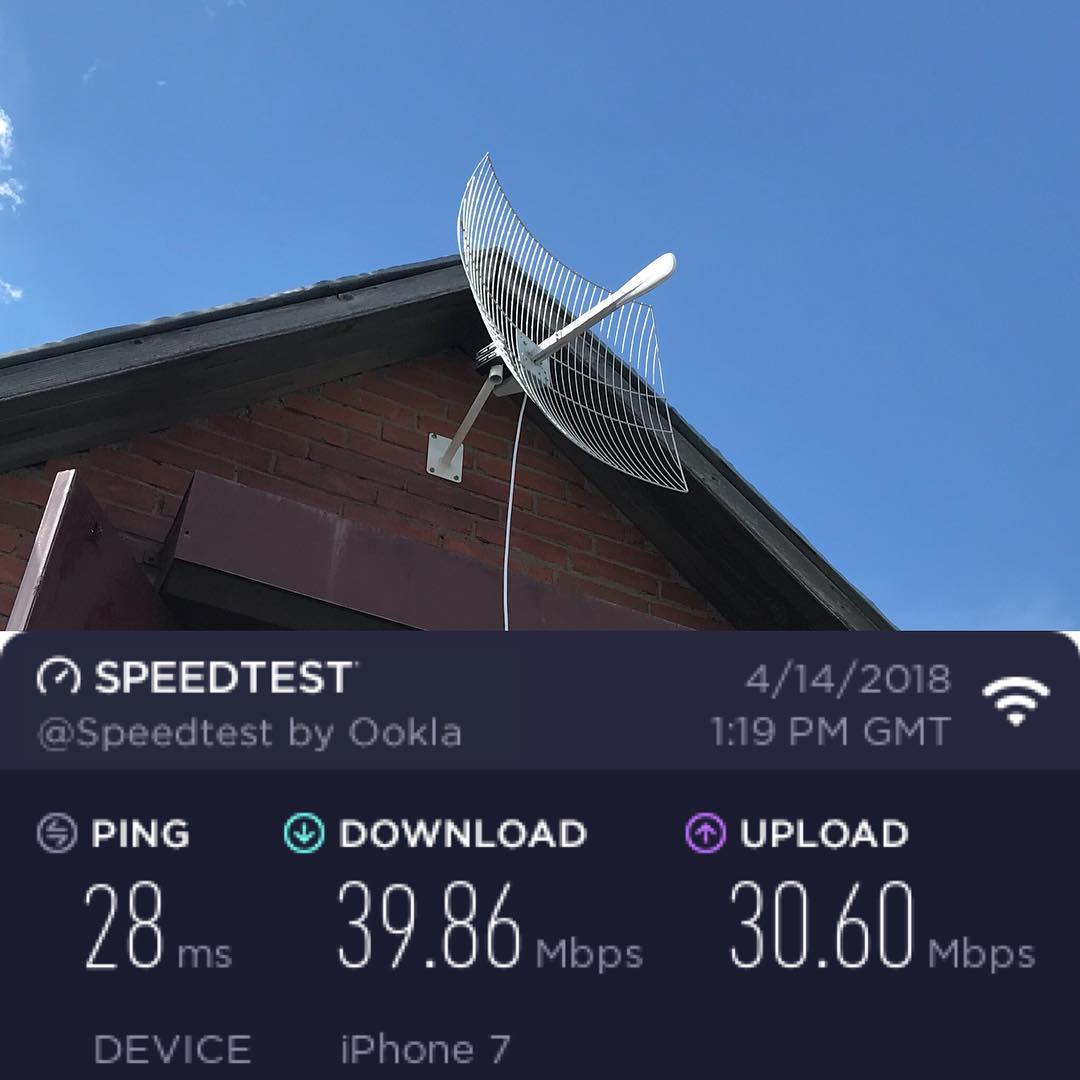
- Первое и главное условие при выборе точки установки — минимизация препятствий на пути к вышке оператора, приводящих к затуханию и деградации сигнала. Такие преграды как: здания, высокие густые деревья расположенные на расстоянии менее 2 метров могут отражать и поглощать радиоволны. Установка вплотную к металлической кровле (меньше 30 см.) так же может негативно повлиять на качество сигнала;
- В низинах антенну рекомендуется поднимать как можно ВЫШЕ (что вполне логично), если у вас остаются излишки кабеля, то можно пренебречь затуханием в пользу высоты;
- Если по ряду причин монтаж на мачту невозможен и принято решение установки на фасадный кронштейн, антенну следует устанавливать в месте, где сигнал максимален.
Как выбрать оператора и найти базовую станцию?
Если вышка оператора находится в зоне видимости, известна её принадлежность, достаточно ориентировать антенну на нее и вероятнее всего у вас всё заработает. Но как поступить если оператор неизвестен, а быстрый интернет очень нужен. Вот несколько продуктивных советов:
1.) Проверить качество покрытия операторов по картам на сайтах :
3.) Если же вышек несколько, рекомендуем запастись сим картами разных операторов (попросить родственников, соседей на 15-30 мин. для теста) и уже практическим путем, переставляя сим карты проверить на какой скорость будет выше. Все наши модемы прошиты под смартфонные тарифы, поэтому интернет будет работать на любой карте. Тестирование лучше всего выполнять с наиболее высокой точки, либо из окон 2 этажа.
| 4G (LTE) | DC-HSPA+ технология с самым быстрым 3G Интернетом | UMTS/WCDMA — технология 3G | 2G — EDGE (EGPRS) | |||||||||||||||||||||||||||||||||||||||||||
| Показатели качества принимаемого сигнала | Значения параметров | |
| RSSI | SINR (Ec/Io) | |
| Отличные | -30 . -50 dBm | 30 dB и более |
| Хорошие | -50 . -70 dBm | 20 dB — 30 dB |
| Средние | -70 . -85 dBm | 10 dB — 20 dB |
| Плохие | -85 . -110 dBm | менее 10 dB |
Значения параметров 3G
- EcIo: (вариации — Ec/Io, Ec/No): влияние эфирных шумов на качество сигнала (чем положительнее показатель, тем лучше). При разгруженной сети значения EcIo растёт к 0. С ростом числа абонентов, снижается пропускная характеристика и параметры ухудшаются до -13..-15 дБ, после чего может переход 3G->2G. В этом случае Вам следует подобрать менее загруженную вышку или сменить оператора. Для 4G этот параметр характеризуется как CINR.
- RSCP: Мощность первого сигнала принимаемого вашим устройством при установке связи с базой. -70 хороший, -100 низкий.
Мы рекомендуем выполнять тестирование вдвоем (один человек вращает антенну, второй контролирует значения).
Если вы в сети 4 G ( LTE ). Из открытого окна медленно вращайте антенну, на 180 градусов одновременно наблюдая как меняются показатели. В сети 4G первым делом отдайте предпочтение параметру SINR. При улучшении сигнала цвет значения будет меняться. Красный – плохой SINR (но даже в красной зоне бывает вполне терпимая скорость, если она не в минусе), желтый (до 13 dB) — средний уровень, зеленый (от 13 dB) – хороший уровень, зеленый уровень (от 20 dB и до 29 dB) – отличный.
Если вы в сети 3G. При вращении антенны опирайтесь на показатель мощности сигнала – RSSI. Его показатели мы описывали ранее. RSSI в отличие от SINR имеет отрицательные значение, и его качество улучшается с приближением к -50 (отличный) — 90 отвратительный, пример: на рисунке отображения параметров RSSI -61 dBm находится в зоне хорошего сигнала.
Периодически делайте замеры скорости приложением SPEEDTEST на смартфоне либо на сайте http://speedtest.net. Определите направление с самым высоким уровнем SINR закрепите антенну на кронштейне, окончательно отрегулируйте и зафиксируйте.
Не все версии прошивок имеют функционал упрощающий поиск сигнала. Если ваша версия имеет другой вид интерфейса, то в меню Настройки и перейдите во вкладку «Информация об устройстве» в разделе «Система»
Рисунок 1. Устройство зафиксировано в частотном диапазоне 1800 МГц. Остальные диапазоны 4G не активны.
Как правильно установить 4G антенну
Положение антенны влияет на сигнал?
Да, Ориентация и положение антенны очень важны.
Если увеличить длину кабеля это повлияет на сигнал?
Когда вы увеличиваете длину кабеля, вы уменьшаете сигнал (из-за потерь в кабеле).
Есть ли программное обеспечение, которое я могу использовать, кроме модема LTE, чтобы проверить уровень сигнала?
Программа модема действительно самый простой вариант. Но также на смартфонах доступно приложение OpenSignal и похожие, для определения уровня сигнала. Телефоны не имеют разъемов для антенны, но иногда полезно посмотреть, действительно ли местоположение антенны обеспечивает наилучший сигнал, чем скажем, другая сторона дома.
При проверке будьте терпеливы с показаниями уровня сигнала модема — они часто занимают 10 секунд или дольше, для более точного определения и выставления антенны 4g. Чтобы понять реакцию модема, посмотрите на сигнал, когда антенна отключена, а затем проверьте как быстро он реагирует при подключении антенны. Вы увидите, что в промежутке между отключением антенны есть задержка.

Чем выше антенна, тем лучше сигнал?
Когда вы находитесь далеко от мобильной базовой станции, высота определенно имеет значение. В случае, когда вы находитесь рядом с базовой станцией, но у вас нет прямой видимости из-за препятствий, например зданий. Гораздо важнее найти оптимальную позицию, можно установить усилитель сигнала 4g на небольшой высоте, выбрав место где сигналу неприпяствуют здания или установить на большую высоту, но перед преградой, то в первом случаи сигнал 4g будет значительно лучше.
Используйте модем или просто свой мобильный телефон с приложением или хотя бы с использованием той же сети LTE и проверьте «общий» уровень сигнала в возможных местах установки. Выберите 4 или 5 мест — не пропускайте те, которые «кажутся» неправильными, как противоположная сторона здания от базовой станции. Если возможно, проверьте одну «самую высокую» позицию с наименьшим количеством препятствий в любом направлении от вашего собственного здания. Это, вероятно и будет лучшим местом, но не всегда так.
Если антенна находится вне досягаемости (на крыше и т. Д.), Лучше всего иметь двух человек во время этого процесса. Один для перемещения антенны и один для проверки уровня сигнала на маршрутизаторе. Если вы работаете самостоятельно, вы также можете подключиться к модему с помощью телефона — (если доступно). Затем используйте браузер телефона, чтобы получить уровень сигнала модема, перейдя на экран настройки модема. Поверните антенну примерно на 45 градусов и дождитесь стабилизации сигнала на каждом шаге.
Тестируйте поворот антенны 4g на 360 градусов, — LTE использует MIMO, и отражения от неожиданных направлений могут реально увеличить скорость. Найдите один «лучший угол», по крайней мере на 90 градусов от того места, где вы также получаете хороший сигнал.
Далее подключитесь к модему с помощью компьютера. Запустите тест скорости под лучшим углом направления. Кроме того, попробуйте «второй угол» и т.д, так как наивысшая мощность сигнала не обязательно означает лучшую производительность MIMO.
Процесс довольно трудоемкий, но без этого не обойтись, если вы действительно хотите получить хороший сигнал, а также можно обратится к профессионалам по установке 4G антенн здесь
Если вы находитесь в оптимальной позиции MIMO
Посмотрите изображение ниже, но вкратце RSRP / RSRQ являются подходящими для производительности LTE. Если доступно SINR (такое же, как SNR или S / R), его проще всего использовать для выравнивания. Используйте таблицу ниже в качестве указания. Если SNR, скажем, 13 дБ, но RSRP ниже -80 или RSRQ ниже -10, это указывает на проблему, но если они находятся в том же диапазоне, что и таблица, то проще всего использовать только SNR.
Для LTE:

RSSI не имеет отношения к LTE, но его можно рассчитать следующим образом:
RSSI — представляет всю принятую мощность, включая полезную мощность от обслуживающей соты, а также всю мощность канала и другие источники шума, и она связана с вышеуказанными параметрами с помощью следующей формулы:
RSRQ = Н * (RSRP / ПУПС)
Где N — количество блоков ресурсов для полосы измерения RSSI несущей E-UTRA.
Как правило, при комбинировании увеличенного сигнала с декоррелированными антеннами MIMO между нижней и верхней частями возможно увеличение скорости до 20 раз. Сила сигнала увеличивается только с одной антенной или двумя антеннами без большой декорреляции, что может дать увеличение скорости примерно в 10 раз.
ДЛЯ 3G / HSPA
RSSI:
Уровень сигнала — GSM & 3G / HSPA (RSSI) Применимо к сетям GSM и 3G. Точная мощность сигнала, часто называемая Индикация уровня принятого сигнала (RSSI), измеряется в дБм. Шкала дБм находится примерно между -50 и -120 дБм, при этом -50 — идеальный сигнал, а -120 — при падении с сети. RSSI измеряет полезный сигнал и шум на одной фигуре.
От -50 до -75 дБм — высокий сигнал
От -76 до -90 дБм — средний сигнал
От -91 до -100 дБм — низкий сигнал
-101 дБ до -120 дБм — Плохой сигнал
SNR:
25 дБ — Отличный сигнал
18-25 дБ — очень хорошо
11-18 дБ — средний
5-10 дБ — низкий
4 дБ — очень плохой
Как правило, скорость передачи данных может варьироваться примерно в 10 раз от низкого / плохого до высокого / очень хорошего на HSPA.
Настройка 4G антенны на базовую станцию: программы

Поколение беспроводного интернет-соединения 2G и 3G постепенно отходят в прошлое. Сегодня эти технологии вытесняются современным форматом 4G. Основная особенность заключается в том, что такая связь может качественно работать не только на своей частоте, также она может использовать предыдущие поколения и предоставлять пользователю услугу для выхода в интернет. В то же время плавный переход на новую технологию никаким образом не отображается на качестве и скорости интернета.
- Принцип работы 4G
- Какой кабель лучше всего подойдет для 4G антенны
- Каким образом подобрать оператора и найти базовую станцию: программа для смартфона
- Как настроить 4G антенну на базовую станцию
- Значения параметров LTE
- Какую программу использовать для настройки 4G на компьютере
- Как решить проблему с «Принудительным выбором частоты»
Принцип работы 4G
Новая технология 4G, при помощи которой и работают модемы, является отличным инструментом для предоставления высокоскоростного доступа к сети. Также устройства, имеющие сеть с подобным покрытием, смогут отлично работать даже при отсутствии сигнала LTE. По этой причине ваш девайс может за секунду подхватывать доступную сеть вне зависимости от ее поколения. Для своего функционирования LTE использует базу IP-технологий. Основной отличительной чертой от предшественника является повышенная скорость передачи данных. В теории данная технология может работать на скорости в 326 Мб в секунду во время скачивания, и может отправлять данные со скоростью в 172 Мб в секунду.
Правильная настройка 4G антенны обеспечит высококачественный и продуктивный сигнал. Сама по себе она выполняет роль мощного усилителя, при помощи которого можно усиливать и стабилизировать нечеткий сигнал, а также его можно получать в регионах, которые находятся на большом удалении от базовой вышки связи.
Какой кабель лучше всего подойдет для 4G антенны

Настройка панельной антенны 4G подразумевает под собой грамотный выбор кабеля. Большинство специалистов рекомендуют для этой цели использовать кабель, который обладает сопротивляемостью в 75 Ом. Но почему именно он, ведь есть аналогичный кабель с сопротивлением в 50 Ом? Чтобы ответить на этот вопрос, необходимо обратить внимание на физику и метод работы этого кабеля.
Если не слишком углубляться в физику, принцип работы кабеля для выхода в интернет выглядит следующим образом: во время прохождения высокочастотных сигналов через коаксиальный кабель происходит вытеснение тока из-за воздействия магнитного поля с высокой частотой. Из-за этого ток не может равномерно распределиться по делениям в центральной жиле и проходит по пути наименьшего сопротивления, используя тонкий поверхностный слой. Именно поэтому данное явление принято называть поверхностным эффектом. Размеры этого слоя напрямую зависят от частоты магнитных полей, при увеличении которых толщина поверхностного слоя падает. Благодаря этому фактору нивелируется разница между применением кабелей с медными жилами и стальными проводниками, которые покрываются слоем меди.
При тестировании возможностей кабеля, который обладает сопротивлением в 75 Ом, можно прийти к выводу, что кабель, работающий на частоте в 800 мегагерц при сопротивлении в 50 Ом, теряет сигнал на 300 процентов сильнее в сравнении с кабелем 75 Ом. Естественно, существуют кабели с повышенным качеством, которые минимизируют потери, однако приобретение такого варианта невыгодно с финансовой точки зрения, гораздо проще использовать более оптимальный вариант.
Обратите внимание!
При выборе кабеля для качественного соединения необходимо учитывать согласование линии передачи. Предположим, что вы приобрели кабель, обеспечивающий передачу без минимальных потерь, через него происходит передача сигнала, мощность которого составляет 200 мегаватт. При подключении модема, который обладает сопротивлением в 50 Ом, к кабелю с сопротивлением 75, при этом используя CDMA антенну, произойдет сорокапроцентное отражение мощности. При переводе этого процента в децибелы на выходе этот показатель отобразится в 0.75 децибела. В итоге кабель длиною в 10 метров с сопротивлением 50 Ом потеряет 5 децибел. В то же время кабель с аналогичной длиной, но с сопротивлением в 75 Ом потеряет всего 2.6 децибел.
Каким образом подобрать оператора и найти базовую станцию: программа для смартфона
При покупке необходимо точно понимать, как именно настроить 4G антенну на базовую станцию. У большинства людей возникает проблема с определением частоты, на которой функционирует базовая станция оператора Сети, также сложно точно определить расположение вышек на карте. На данный момент эта проблема решается простым и в то же время эффективным способом, а именно — установкой специального программного обеспечения на ваше мобильное устройство. В бесплатном доступе есть множество программ, которые помогут разобраться в этой проблеме, давайте рассмотрим одну из них.
Программу «Сотовые Вышки, Локатор» можно совершенно бесплатно установить с мобильного сервиса Play Market. На основном экране сразу же отображается карта местности, на которой видно ваше местоположение и дислокацию ближайших к вам базовых станций. Также вы получите информацию о направлении сигнала для каждой из баз.
Вышки, которые функционируют в GSM диапазонах, будут отображаться при помощи красного индикатора. Зеленый оттенок будет указывать на вышки, которые поддерживают частоту 3G. Голубой и березовый индикаторы сигнализируют о наличии сотовых вышек, которые используют покрытие LTE. Меню программы также обладает специальной вкладкой Помощь, где отображается подробная информация. Верхняя часть экрана отображает подробные данные о выбранной вами базовой станции, также вы будете знать, какой именно оператор использует эту вышку.
При подключении к 4G сигналу наиболее важным становится показатель ARFCN, который показывает номер канала и частоту работы станции, отображение этих данных происходит в мегагерцах. Также не менее важен показатель RSRP, который отвечает за средние показатели мощности получаемого сигнала. Для измерения этого показателя используют дБм. Во время выбора усилителя или антенны для LTE эти два показателя играют ключевую роль. Используя полученные данные, можно подобрать наиболее актуальную модель репитера, который будет использовать нужную вам частоту.
Также для выбора оператора мобильной связи можно использовать специализированные сайты, на которых размещается карта покрытия всех операторов мобильной сети. После того как вы найдете нужный вам регион, можно посмотреть, какой процент покрытия присутствует в нужной вам области, и основываясь на этих данных, принять взвешенное решение.
Как настроить 4G антенну на базовую станцию

После покупки возникает вопрос, каким образом совершить установку и настройку 4G антенны.
Обратите внимание!
Настройка 4G антенны выполняется при соблюдении основного принципа — чем выше, тем лучше!
Нужно учитывать, что любые сигналы подвергаются:
- Затуханию из-за преград в виде крон деревьев, поскольку листва очень сильного ухудшает качество передачи электромагнитных волн.
- Затуханию на расстоянии, и чем в большем удалении антенна находится от базовой станции, тем выше будет это значение.
- Отражению, поскольку постройки и крыши зданий в значительной мере отражают электромагнитный сигнал.
Чтобы минимизировать эти факторы, антенна должна быть размещена на максимальной высоте.
Для определения направления антенны она подключается к модему, который, в свою очередь, необходимо подключить к ноутбуку. После чего стоит забраться на максимальную высоту, как правило, эта точка находится на крыше дома. И как же настроить антенну для интернета? Для этого вам нужен помощник, который будет наблюдать за уровнем сигнала на компьютере в то время как вы находитесь на крыше дома с антенной.
Находясь на возвышенности, необходимо постепенно поворачивать антенну на 10 градусов и проверять качество LTE сигнала. Благодаря этому методу можно направить антенну в том направлении, где уровень сигнала максимально высокий, также для ускорения этого процесса используйте приложения для мобильных телефонов, описанные выше. Стоит отметить, что не во всех случаях базовая станция с максимальным уровнем сигнала сможет обеспечить наибольшую скорость в Сети. Если вам удалось «словить» хороший сигнал в нескольких положениях, нужно измерить скорость интернета в каждом из них при помощи онлайн-сервисов.
Для установки 4G антенны используют 3 основных способа:
- При помощи мачты.
- Закрепляют на стену дома кронштейном.
- Установка отдельной вышки.
Первый метод будет оптимален в том случае, если на крыше уже имеется мачта, которая принимает сигнал телевидения, на нее же можно закрепить антенну для приема сигнала LTE.
Второй способ подойдет лучше всего, если ваш дом выше двух этажей. На максимально высокой доступной точке закрепляется кронштейн, к нему же присоединяется антенна. Важно закрепить антенну именно с той стороны дома, где она будет получать максимальный уровень сигнала.
Третий метод следует использовать в том случае, если вы проживаете за чертой города в невысоком частном доме. Необходимо соорудить отдельную вышку невдалеке от дома, на которой и закрепляется устройство для получения сигнала от базовой станции.
Значения параметров LTE
Для определения мощности сигнала необходимо использовать программу для настройки антенны 4G, которая предоставляется вашим провайдером в соответствии с выбранным вами оборудованием. Для примера мы использовали модем Huawei E3372
В этом разделе размещено короткое описание основных параметров, при помощи которых определяется качество LTE-сигнала:
- RSSI показывает уровень мощности сигнала, который принимает модем.
- RSPP отображает средние значения уровня принимаемых пилотных сигналов и силу сигнала, получаемого с базовой станции.
- RSRQ отображает качество принимаемых пилотных сигналов.
- SINR отображает соотношение полезных сигналов к фоновым, которые мешают качественной работе Сети.
Какую программу использовать для настройки 4G на компьютере
В том случае, если веб-интерфейс приобретенного вами модема обладает поддержкой отображения уровня сигнала, то определить уровень можно следующим способом:
- Подключить модем к ПК.
- В браузере в адресной строке ввести 192.168.8.1
(адрес может отличаться в зависимости от модели вашего оборудования).
Если же такой функции нет, в интернете есть множество программ для отображения качества сигнала на ПК. К примеру, можно использовать программное обеспечение под названием HiLinkTray. Интерфейс программы интуитивно понятен, и она показывает всю необходимую информацию о входящем и исходящем сигнале.
Как решить проблему с «Принудительным выбором частоты»
В пригородных регионах, в особенности в непосредственной близости к крупному населенному пункту, провайдер может использовать множество частот LTE, при этом показатели скорости могут быть совершенно разными. Из-за того, что большинство новых модемов находятся в «Авто» режиме, устройство может беспорядочно переключаться между доступными диапазонами, производить переподключение к разным вышкам, страдает скорость и качество сигнала. Чтобы решить эту проблему, можно замерить скорость во всех доступных диапазонах при помощи простого перебора, после нахождения наиболее оптимальной необходимо зафиксировать устройство именно на ней.
Как правильно установить и настроить 3G/ 4G антенну + видео.
Каждый кто купил 3G/ 4G антенну первое над чем задумывается- как ее установить и настроить. В этой статье мы подробно расскажем как это сделать.
Чем выше, тем лучше.
Первое, что необходимо усвоить, так это то, что все наружные антенны должны быть установлены вне помещения и подняты как можно выше. Нужно учесть, что любой сигнал подвержен::
1) затуханию из-за препятствий (листва деревьев, трава довольно хорошо поглощают электромагнитные волны, поскольку состоят на 90% из воды),
2) затуханию из-за расстояния, чем дальше (вышка оператора), тем слабее сигнал и как следствие ниже скорость Интернета;
3) отражению (здания, крыши домов хорошо отражают электромагнитные волны).
Соответственно, что бы уменьшить влияние внешних факторов на распространение сигнала, 3G/ 4G антенну следует поднимать как можно выше.
Определение направления 3G/ 4G антенны.
Многие думают, что самая ближайшая к ним сотовая вышка и есть то направление, куда нужно ориентировать 3G/ 4G антенну. На самом деле существует несколько операторов мобильной связи и трудно угадать какой из операторов использует эту вышку, так же есть вышки которые «раздают» только сотовую связь, так что определять направление требуется исходя из замеров уровня 3G/ 4G сигнала.
Что бы определить в какую сторону должна «смотреть» антенна, необходимо подключить ее к модему, его подключить к ноутбуку и с антенной подняться на самую высокую точку дома (желательно на крышу).
Если ноутбука нет, то попросите, какого либо из родственников/ знаковых вам помочь. Вы с антенной поднимитесь как можно выше, а второй человек будет находиться возле компьютера и смотреть уровень сигнала на компьютере. Для связи между собой можно перекрикиваться или использовать сотовые телефоны.
Поворачивая антенну на 10-15 градусов останавливайтесь на несколько секунд и смотрите/ интересуйтесь у помощника, какой уровень 3G/ 4G сигнала (как определить уровень сигнала, можно узнать в статье — Измерить уровень сигнала 3G/ 4G). Таким образом, повернув антенну на 360 градусов, вы узнаете в каком направлении/ направлениях у вас хороший уровень 3G/ 4G сигнала. Если у вас несколько положений антенны с хорошим уровнем сигнала, в каждом из этих положений измерьте скорость Интернета (как измерить скорость интернета, описано в статье — Как узнать/ измерить скорость Интернета) и определите в каком направлении у вас вышка оператора с максимально быстрым Интернетом. Не всегда та вышка, с которой более уверенный уровень сигнала показывает более высокую скорость 3G/ 4G Интернета.
Помимо уровня сигнала (RSSI- Received Signal Strength Indication), существую другие параметры, по которым можно более точно настроить 3G/ 4G антенну: RSRQ, RSRP, SINR. Эти параметры доступны в настройках универсальных 3G/ 4G модемов, что позволяет добиться более точной настройки направления антенны.
Предлагаю разобрать, что каждый из этих параметров значит:
RSRQ (Reference Signal Received Quality) – характеризует качество принятых пилотных сигналов. Измеряется в дБм (dBm). RSRQ связанно с уровнем сигнала RSSI, поэтому достаточно будет наблюдения за уровнем сигнала RSSI.
RSRP (Reference Signal Received Power) – среднее значение мощности принятых пилотных сигналов (Reference Signal) или уровень принимаемого сигнала с Базовой Станции. Значение RSRP измеряется в дБм (dBm). RSRP напрямую связан с уровнем сигнала RSSI, поэтому будет достаточно ориентироваться на RSSI.
Для 4G: SINR (Signal to Interference + Noise Ratio) или CINR (Carrier to Interference + Noise Ratio); для 3G ECIO (Ec/Io) или Ec/No— отношение (полезного) сигнала к шуму. Другими словами – соотношение сигнал- шум. Значение SINR измеряется в дБм (dBm). Величина 0 dBm означает, что сигнал и шум равны, положительное число – что сигнал сильнее шума, отрицательное – что слабее. На значения SINR стоит обратить внимание при настройки 3G/ 4G антенны. Как вы понимаете, чем выше это значение, тем большую скорость можно добиться от 3G/ 4G антенны.
Тестируйте всех операторов (МТС, Билайн, Мегафон, Yota, Теле2 и т.д.).
Очень часто мы слышим о том, что в том или ином регионе определенный оператор лучше, нежели другие и показывает более высокую скорость, а некоторые так вообще утверждают, что определенный оператор лидирует в скорости Интернета по всей России. Все эти высказывания зачастую не проверяются и голословны. Мы не раз развеивали подобные домыслы, предлагая протестировать всех операторов и выяснить на практике какой из них показывает более высокую скорость. Для этого вовсе не нужно покупать модемы и сим карты всех операторов (МТС, Билайн, Мегафон, Йота, Теле2 и прочие), достаточно иметь один универсальный (прошитый) модем и сим карты нескольких операторов (сим карты можно взять у родных, друзей, знакомых) они вам понадобятся на 20-40 мин на время теста. Следует учесть, что 3G/4G антенну при этом настраивать нужно под каждого оператора, т.е. вставили сим карту оператора, повернули антенну на 360 градусов (останавливаясь через каждые 10-15 градусов) и выяснили где лучше сигнал и замерили скорость. Да, это увеличит время настройки, но потратив дополнительно час, вы сможете в дальнейшем наслаждать высокоскоростным 3G или 4G Интернетом
Проверьте ограничение скорости на модеме и тарифе.
Что бы добиться максимальной скорости 3G/ 4G Интернета, следует обратить внимание на модем. Особенно это касается 3G модемов, если вы его приобретали несколько лет назад, то, скорее всего скорость на нем ограничена технически (например, 7Мбит/ с или 14 Мбит/с) и как вы сами понимаете большей этой скорости вы не сможете добиться. Узнать его технические характеристики можно в Интернете (Яндекс, Google в помощь). Если ваш модем не поддерживает скорости больше 20 Мбит/с, рекомендуем приобрести Huawei e3372, на сегодняшний день он поддерживает максимальную скорость Интернета (до 150 Мбит/с).
Так же следует убедиться в том, ваш мобильный оператор не «режет» скорость Интернета. Узнать это можно позвонив в техническую поддержку вашего оператора.
Установка 3G/ 4G антенны.
На что и как закрепить антенну? Наиболее популярные два способы установки антенны:
1) на мачту;
2) на настенный кронштейн;
Первый способ подойдет для тех, у кого уже установлена мачта для приема телевизионного сигнала, на нее же закрепляется 3G/ 4G антенна или если у вас с уровнем сигнала совсем плохо и требуется установить антенну выше крыши дома.
Второй способ наиболее предпочтителен, если у вас двух и более этажный дом. На максимально возможной высоте необходимо закрепить кронштейн (можно использовать кронштейн для установки спутниковых тарелок). Сторону дома на которой будет устанавливаться кронштейн нужно выбирать исходя из стороны направления 3G/ 4G антенны.
После того как вы закрепили антенну на мачту или кронштейн, не спишите затягивать болты, настройте антенну более точно, поворачивайте антенну по миллиметру и следите за уровнем 3G/ 4G сигнала, что бы более точно определить направление антенны. После этого можно затянуть болты.
Видео установки и настройки 3G/ 4G антенны.
Настройка внешней антенны с помощью 3g/4g модема.
Комплект для интернета в частный дом без телефона.
Стандартный комплект для интернета в частный дом включает в себя:
— внешняя антенна (с креплением и кабельной сборкой)
Если у вас роутер D-link DIR-620S (черный), необходимо произвести его базовую настройку по инструкции.
Настройка заключается в правильной установке внешней антенны в направлении базовой станции (БС) оператора, фиксации в этом направлении и соединении антенны с модемом.
Это выполняется в несколько этапов.
1) Выбор места установки антенны.
Схематичное изображение крепления антенны на кронштейне:

Высота установки влияет на конечный результат: чем выше, тем лучше.
Если известны примерные направления на базовые станции (БС) оператора, то необходимо проверить сигнал с этих направлений.
Для этого антенна через переходник (пигтейл) подключается к 3g модему с сим-картой, модем вставляется в usb порт wifi роутера.

Если у вас антенна с 2-мя кабелями, то какой в какое гнездо вставлять не имеет значения, модем сам автоматически определит нужную поляризацию.
После загрузки роутера (около 1мин.) необходимо подключиться к сети wifi, по умолчанию название сети и пароль указаны на наклейке снизу роутера

Сим-карта вставляется в модем как показано на фото ниже
Если сеть называется KROKS.BY, то пароль 291485617
Для разных моделей модемов интерфейс настройки находится на разных адресах.
Внимательно посмотрите на фото ниже и определите какая у вас модель и какой адрес ей соответствует. 
Необходимо открыть браузер (Explorer, Chrome, Opera, Firefox) и в адресной строке ввести:
192.168.8.1 (для 3G модема E3276 — 192.168.1.1) и нажать кнопку Enter (см. Рис 1)

ВНИМАНИЕ! Если появляется сообщение об обновлении — ни в коем случае не обновлять модем, модем перейдет на ограниченную версию прошивки и для возможности настраивать и фиксировать частоты его необходимо будет менять.


После этого вы должны увидеть подключение к сети как на рис3.



Теперь все готово к проверке сигнала.  Если интрефейс вашего модема полностью совпадает с рис 3, то поиск БС можно осуществлять по уровню сигнала. Для этого необходимо перейти в пункт ? и в появившемся списке найти параметры RSSI и Ec/lo (рис4) При настройке сигнала 4g, параметрами будут RSSI и SINR
Если интрефейс вашего модема полностью совпадает с рис 3, то поиск БС можно осуществлять по уровню сигнала. Для этого необходимо перейти в пункт ? и в появившемся списке найти параметры RSSI и Ec/lo (рис4) При настройке сигнала 4g, параметрами будут RSSI и SINR
Рис 4.



Медленно поворачивая антенну, необходимо найти лучшие значения RSSI и Ec/lo, т.к. это отрицательные величины, то чем значение ближе к 0, тем лучше (т.е. -65 лучше, чем -75). Величина SINR (для 4g) должна быть положительной.
Направления, с которых был получен лучший результат так же необходимо проверить сервисом speedtest.net
Если у вас другая версия модема и пункта ? у вас нет, то необходимо протестировать известные направления на БС примерно и проверить скорость интернет-соединения при помощи сервиса speedtest.net

Запоминаем (или записываем) значения после окончания теста и переходим к следующей БС.
В направлении где был получен лучший результат необходимо смонтировать кронштейн для антенны.
На скорость интернета влияет не только уровень сигнала, но и загруженность базовой станции.
Ниже приведены таблицы, по которым можно ориентировать на примерные значения скорости интернета в зависимости от полученного сигнала. Если у вас скорость интернета меньше прогнозируемой из таблицы, то базовая станция загружена и нужно пробовать ловить сигнал с другой базовой станции или тестировать сим-карту другого оператора.
Прогнозируемая скорость 3G в зависимости от качества сигнала:
| RSSI (уровень сигнала) | Ec/Lo (соотношение сигнал/шум) | Качество мобильного интернета и примерная скорость |
| от -30 до -50 | от 0 и до -4 | Отличные показатели, скорость 20-40 Мбит/с |
| от -50 до -70 | от -5 до -7 | Хорошие показатели, скорость 15-20 Мбит/с |
| от -70 до -85 | от -7 до -10 | Удовлетворительные показатели, скорость 5-15 Мбит/с |
| от -85 до -110 | от -10 и меньше | Плохие показатели, скорость ниже 5 Мбит/с |
Прогнозируемая скорость 4G в зависимости от качества сигнала
| RSSI (уровень сигнала) | SINR (соотношение сигнал/шум) | Качество мобильного интернета и примерная скорость |
| от -30 до -50 | от 30 и выше | Отличные показатели, скорость 70-100 Мбит/с |
| от -50 до -70 | от 20 до 30 | Хорошие показатели, скорость 30-70 Мбит/с |
| от -70 до -85 | от 10 до 20 | Удовлетворительные показатели, скорость 10-30 Мбит/с |
| от -85 до -110 | от 10 и меньше | Плохие показатели, скорость ниже 10 Мбит/с |
2) Проверка разных диапазонов и операторов
Для полноты картины необходимо проверить различные частоты 3G и 4G и разных операторов.
По умолчанию модем работает в режиме «Авто», в этом режиме модем ловит по приоритету технологии и уровня сигнала. Если есть сигнал 4G, то модем цепляется к нему, если нет — то к 3G.
Может быть ситуация, при которой по 4G результат хуже чем, по 3G. В этом случае целесообразно проверить результат, переведя модем принудительно в режим 3G.
По 3G могут быть частоты и 900 МГц и 2100 МГц. По 900 МГц как правило лучше сигнал (т.к. чем ниже частота, тем меньше затухание в пространстве), но на этой частоте меньше максимальная скорость и вероятность того что этот диапазон будет загружен — больше. Поэтому в большинстве случаев, если есть обе частоты, то лучше результат получается по 2100 МГц. Но всегда бывают «но»)
Как перевести модем в различные режимы и частотные диапазоны подробно описано в статье.
3) Точная настройка антенны.
После определения лучшего направления и установки кронштейна, необходимо установить антенну на кронштейн в выбранном направлении. Фиксирующие гайки необходимо закрутить без ключа, чтобы антенна держалась в заданном направлении, но ее можно было поворачивать.
Точная настройка осуществляется следующим образом: в секторе +/- 30 градусов от примерного направления на БС с шагом 5-10 градусов делаются замеры скорости сервисом speedtest.net. По полученным значениям находится лучшее положение.
Если интерфейс модема позволяет, можно выполнить точную настройку по лучшим значениям RSSI и Ec/lo (SINR), как и в предыдущем пункте, а скорость замерять только в направлении лучшего сигнала.
После того, как точная настройка произведена, необходимо зафиксировать антенну в этом положении.
Закручивать фиксирующие гайки необходимо равномерно – поочередно подтягивая не более чем на ¼ оборота за раз, т.к. при неравномерной затяжке высока вероятность сбить антенну с лучшего направления.
3) Подключение кабельной сборки
Если после установки внешней антенны кабель до модема можно укоротить, если он остается с запасом. Это делать не обязательно, но если есть возможность сократить кабель более чем на 2 метра, то можно немного выиграть в уровне сигнала, т.к. кабель тоже дает небольшие затухание.
Если вы обрезали кабель, то нужно заново накрутить f-разъем на обрезанную часть, делается это просто, как с обычным телевизионным кабелем, видеоинструкцию можно посмотреть по ссылке.
Переходник, который включается в модем (пигтейл) лучше зафиксировать изолентой, обмотав вокруг модема место соединения, т.к. разъем состоит из тонких элементов и может сломаться, если его сильно дернуть в гнезде.
На этом настройка закончена, если у вас возникли вопросы, звоните по телефонам
detector









